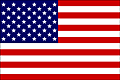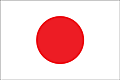BUENO PUES AMIGOS PERDON POR NO HABER SEGUIDO POSTEANDO MAS HENTAI PERO SE ME PRESENTO OTRA IDEA, LA CUAL ERA DE CREAR UN FORO DE ANIME, SIENDO YA EL COLMO CLARO DE TENER UNA WEB Y ESTE BLOG SERIA ALGO MUY PESADO ESTAR EN LOS TRES SITIOS ASI QUE POR EL MOMENTO ESTOY EN EL FORO ESPERO QUE AUMENTEN UN POCO LAS VISITAS, PERO BUENO ESE NO ES EL PUNTO, AHORA TENGO QUE HACERLE HUEVOS Y SACAR ADELANTE ESTAS TRES PAGINAS LO BUENO ES QUE MIS PAGINAS YA APARECEN EN LOS BUSCADORES AL MENOS EN EL GOOGLE PERO EN FIN DOY POR TERMINADO EL MES DEL HENTAI, Y ESPERO QUE A LOS POCOS QUE VISITARON MI BLOG LES HAIGA PARECIDO AGRADABLE, AUNQUE CREO QUE A MUCHOS LES HA PARECIDO UUN BLOG ABURRIDO Y CREO SABER POR QUE, EL CONTENIDO DEL PANDO ES UN POCO BRUSCO Y NO ESTAN FLEXIBLE COMO LOS HOSTING A LOS QUE ESTAMOS ACOSTUBRADOS PERO EN FIN ESTE BLOG VA PARA ARRIBA EN DISCOS DE METAL Y SIEMPRE NO DEJARIA DE FALTAR EL FABULOSO HENTAI, EL ANIME Y LOS OST QUE SON PARTES IMPORTANTES DEL BLOG.
BUENO PUES PIDO DISCULPAS POR HABERME RETIRADO UN MOMENTO DEL BLOG Y ESPERO SER ALGUN DIA COMO LOS BLOGS QUE SIGO.
BUENO SIN NADA MAS QUE DECIR DOY POR TERMINADO EL MES DEL HENTAI Y LES DESEO UN FELIZ Y PROSPERO AÑO NUEVO Y ESPERO QUE LOGREN CUMPLIR TODAS SUS METAS, AL IGUAL QUE YO.!!!!!
Sigueme!
domingo, 28 de diciembre de 2008
viernes, 14 de noviembre de 2008
Gracias por Votar
 BUENO AMIGOS COMO SABEN HACE UN BUEN TIEMPO QUE HICE UNA ENCUESTA PARA SABER QUE ES LO QUE LES GUSTA MAS Y ESTOS HAN SIDO LOS RESULTADOS:
BUENO AMIGOS COMO SABEN HACE UN BUEN TIEMPO QUE HICE UNA ENCUESTA PARA SABER QUE ES LO QUE LES GUSTA MAS Y ESTOS HAN SIDO LOS RESULTADOS:Hentai: 38%
Anime: 34%
Musica: 26%
COMO SE HABIA DICHO COMPLACERE SUS GUSTOS CON UNA DOSIS DE HENTAI PARA QUE DISFRUTEN Y LES AGRADEZCO MUCHO POR HABER VOTADO.
pedro89x.
Etiquetas:
heavydark-palace
sábado, 1 de noviembre de 2008
¿Como Usar Pando?
BUENO ANTES QUE NADA QUIERO QUE QUEDE CLARO PANDO ES UNA HERRAMIENTA MUY UTIL ASI QUE HE PREPARADO ESTE TUTORIAL, PARA QUE PUEDAN DESCARGAR LOS ARCHIVOS QUE HE SUBIDO A ESTE SERVIDOR.
Tutorial.
Instalar y configurar PANDO
Requisitos mínimos:
Sistema Operativo: Windows 2000 (SP4), Windows XP (valido SP1 y SP2) o bien MacOs X 10.3.9 y superiores.
Sistema equipado como mínimo con 256 Mb de memoria RAM.
5 Mb libres de espacio libre en el disco duro para la instalación.
Conexión a Internet
Puertos utilizados por PANDO
Conexiones Entrantes (Al Descargar)
En conexiones Entrantes en un principio intenta utilizar cualquier puerto que se defina y no esté utilizado, de hecho Pando fija un puerto diferente para cada PANDO que se instale, de modo que se pueden utilizar varias copias de PANDO en una red local sin problemas. Normalmente en redes universitarias y empresas se impide cualquier tipo de conexión entrante, por eso si no se puede utilizar el puerto predeterminado, las transferencias se harían a través del puerto estándar HTTP (8080), aunque es un poco más lento.
En entorno Windows, además se utiliza el UPnP (Universal Plug and Play) para que automáticamente se abran los puertos que se utilicen, sin tener que configurar el cortafuegos (valido para el firewall de Windows o un cortafuegos que soporte UPnP (Universal Plug and Play)).
Si se encuentra detrás de un Proxy HTTP se puede configurar para trabajar en este entorno. Existen multitud de páginas donde se encuentran listados de proxies activos.
Conexiones Salientes (Al Subir)
En conexiones salientes, Pando primero intenta establecer conexión a través del puerto 56065 (TCP). Casi todos los cortafuegos no tienen problemas para ello porque permiten las conexiones salientes. Pero si está bloqueado para las conexiones salientes, Pando utiliza los mismos puertos que utilizan los navegadores de Internet, que son permitidos normalmente por los cortafuegos: 80 (http) y 443 (HTTPS) y 563 (NNTP). Estos puertos no son tan eficientes que si usáramos el puerto principal, pero es mejor que nada.
Además de estos puertos, también utiliza los puertos 5222 y 5223, para emitir los mensajes de Estado y posiblemente el puerto 4321 (tracker).
Resumiendo:
Si os conectáis a internet a través de un router para utilizar nada mas tendréis que abrir el puerto que vayáis a utilizar de entrada para las descargas (si tenéis alguno abierto para el emule o torrent podéis aprovecharlo y utilizarlo para no tener que abrir otro puerto ya que no es aconsejable utilizar el PANDO al mismo tiempo que otros P2P o descargas ftp puesto que el programa cede su ancho de banda), en caso de tener un firewall sin UPnP (Universal Plug and Play) lo mismo.
Los que no os conectéis a través de router simplemente tendréis que abrir el puerto en vuestro firewall que vayáis a utilizar de entrada para las descargas en caso de tener un firewall sin UPnP (Universal Plug and Play).
Comenzamos:
Lo primero será descargar la ultima versión e instalar el programa PANDO. Simplemente vas a www.pando.com/beta/becomebeta y ahí tendrás que introducir tu dirección de e-mail (la de verdad) y dar al botón de download (Windows o Mac)
Una vez instalado el programa, al arrancar pedirá que os identifiquéis.
 Pulsa sobre New user? y abrirá en tu navegador la siguiente página https://www.pando.com/beta/register1, también puedes acceder a ella desde la consola principal del programa pulsando options y en la pestaña General pulsando View/Edit my profile, o si lo prefieres directamente puede dirigirte tu mismo a ella y registrarte. Allí se creará un usuario para poder conectarte a la red. En la pagina de registro pedirá unos datos básicos y una dirección de correo real (allí será donde se recibirá siempre las copias de los ficheros .pando que hayas descargado)
Pulsa sobre New user? y abrirá en tu navegador la siguiente página https://www.pando.com/beta/register1, también puedes acceder a ella desde la consola principal del programa pulsando options y en la pestaña General pulsando View/Edit my profile, o si lo prefieres directamente puede dirigirte tu mismo a ella y registrarte. Allí se creará un usuario para poder conectarte a la red. En la pagina de registro pedirá unos datos básicos y una dirección de correo real (allí será donde se recibirá siempre las copias de los ficheros .pando que hayas descargado)
Una vez hecho os identificáis en el programa.
Lo primero de todo es observar que la opción ONLINE este en verde.
 Esto quiere decir que se ha conectado y esta disponible para bajar/subir pandos.
Esto quiere decir que se ha conectado y esta disponible para bajar/subir pandos.
Ahora pulsamos en Options y veremos la primera pestaña My Profile:

En ella podemos observar:
1 – Nuestros datos de registro
2 – Pulsando sobre ella abrirá nuestro navegador y nos llevara a la web de PANDO donde podremos modificar nuestros datos de registro.
3 – Si seleccionamos la casilla PANDO se iniciara cada vez iniciemos Windows
Pulsamos la pestaña Transfers:

Sending:
1 – Limita la velocidad de subida.
2 – Nos avisa si nos desconectamos o cerramos la aplicación antes de terminar una subida
3 – Nos envía una copia del archivo .pando a nuestro mail de registro de las subidas que realizamos
Receiving:
4 – Inicia la descarga automáticamente cuando abramos un archivo .pando
5 – Muestra una notificación en forma de pop-up cuando una descarga se completa
6 – Pulsamos en Advanced Connection Settings:

1 – Aquí le indicamos el puerto de entrada que deseemos utilizar (Recordad que este puerto ha de estar abierto en vuestro router y tener permisos en vuestro firewall)
2 – Alternativamente utilizar los puertos 563 y 443 en caso de que el principal que le hemos indicado en el paso anterior este cerrado.
3 – Usar UPnP (Universal Plug and Play). Abrirá automáticamente los puertos que se utilicen en los firewall que soporten UPnP como el de Windows
4 – Si nos conectamos a través de un Proxy es necesario su configuración para poder utilizar PANDO
Cerramos Advanced Connection Settings y pulsamos en la pestaña Storage:

1 – En esta opción seleccionamos el directorio donde queremos que se almacenen nuestras descargas.
2 – Borra el historial de las descargas realizadas
3 – Borra el historial de las subidas realizadas
3º Descargar .pandos
Lo primero de todo es conseguir el archivo .pando, este fichero contiene meta datos (nombre, descripción, thumbnail…) e información de donde se encuentran el archivo o carpeta dentro del servidor de almacenaje de PANDO.
Pulsamos sobre el enlace de la descarga que nos interese y guardamos el archivo .pando en nuestro disco duro (esto es importante por si tenemos que cerrar el programa con una descarga sin finalizar, al volver a abrir el programa la descarga desaparecerá de la ventana principal y tendremos que volver a arrastrar el archivo .pando sobre la ventana principal del programa para continuar la descarga desde donde nos habíamos quedado)
No cambies nunca el nombre al fichero .pando, o no será valido
Para comenzar a descargar podemos hacer doble clic sobre el archivo .pando y nos abrirá directamente el programa o arrastrar el .pando sobre el programa y nos mostrara esta pantalla

En ella podemos observar la información sobre el archivo y las siguientes opciones
1 – Podemos cambiar la carpeta destino donde queremos que se guarde el archivo
2 – Si pulsamos comenzara automáticamente a descargar el archivo
3 – Si pulsamos esta opción pospondrá la descarga hasta que nosotros se lo indiquemos en la ventana principal del programa.
Pulsamos download y comenzará la descarga

En la pestaña received podremos observar el progreso de nuestra descarga o descargas si tenemos más de una, en ella tendremos las siguientes opciones
1 – Nos mostrara la información de la descarga seleccionada
2 – Si queremos pausar y reanudar la descarga seleccionada en otro momento
3 – Borra el archivo en descarga de la lista, nos dará la opción de borrarlo solo de la lista de descarga o también de nuestro disco duro.
4 – Si pulsamos en forward una vez finalizada la descarga podremos enviar el .pando al mail que deseemos, una vez hecho, el contador de tiempo de los servidores se reiniciara a 0 y el archivo se mantendrá 2 semanas más activo (por ello la importancia de realizar forward, con ello ayudas a que el archivo perdure el máximo de tiempo posible en los servidores, no cuesta nada y tardas 2 segundos en hacerlo)
En cada una de las descargas podremos observar la velocidad de bajada y el tiempo restante para finalizar, no os fiéis de estos datos, PANDO no muestra fiablemente la velocidad de descarga de los archivos, para ello utilizar un medidor de tráfico como Netmeter , es gratuito y muestra lo imprescindible.

Las descargas nos podrán mostrar diferentes mensajes de estado:
“connecting”
Este mensaje normalmente desaparece a los pocos segundos hasta que se conecte al servidor
“please wait”
Se está conectando al servidor de almacenamiento o buscando fuentes. También puede ser porque el servidor esté colapsado
“Waiting for Sender”
Actualmente no hay datos disponibles para bajar. Esto suele suceder cuando el contenido del archivo se está descargando más rápido que el que lo envía. El mensaje de alerta se mantendrá en pantalla hasta que aumente la velocidad de subida o estén disponibles más datos del archivo. Esto suele suceder en el principio o en la mitad de una transferencia, dependiendo de la velocidad tanto del que envía como el que descarga.
“Currently unavailable”
Significa que no esta disponible el archivo por 2 causas: remitente no esta en linea o el .pando ya no se encuentra en los servidores de descarga.
“Expired”
El archivo a descargar no está disponible en la red PANDO. Esto es debido a que durante las 2 últimas semanas no hubo peticiones de descarga mediante forward y automáticamente se elimina de los servidores de almacenamiento de la red PANDO
Una vez finalizada la descarga se mostrará un pop-up notificandolo (siempre y cuando tengamos la opción marcada dentro de las opciones del programa en la pestaña transfers), el cual nos mostrará al igual que en la ventana principal del programa un recuadro verde con la leyenda “Open”, haz clic en el mismo para abrir o ejecutar el archivo.

Y recuerda, no te olvides de hacer FORWARD
Consejos:
Mientras descargas con PANDO no utilices ningún otro programa que consuma ancho de banda (emule, torrent, ftp…..) puesto que el programa cede su ancho de banda al resto.
Los archivos temporales de las descargas se almacenarán en la carpeta de destino que hayas indicado, en caso de tratarse de archivo multimedia podrás previsualizarlo con el VLC Media Placer cuando hayas descargado al menos un 20% del mismo.
Accediendo a través del navegador a la dirección http://localhost:60513 y con el PANDO funcionando podrás visualizar unas estadísticas básicas de lo que subes o descargas en un mini servidor.
En caso de que durante una descarga se muestren durante demasiado tiempo alguno de los mensajes “connecting” “please wait” “Waiting for Sender” “Currently unavailable”, pausa y reanuda la descarga para que vuelva a reanudarse, pruébalo varias veces. En caso de que no funcione puede ser que el servido este colapsado, pausa la descarga y déjala para mas tarde y continua con otra.
Si alguna vez no consigues conectar y estar ONLINE, no desesperes seguramente se están llevando acabo procesos de mantenimiento y los técnicos tienen que desactivar la red para introducir nuevas mejoras, inténtalo mas tarde.
Subir .pandos
Primeramente hay que tener en cuenta que el archivo que deseamos subir ha de tener un tamaño superior a 1Kb e inferior a 1GB, una vez comprobado esto procedemos:
Pulsamos sobre Send New

Y abrirá la siguiente ventana

1 – Introduciremos el mail donde será enviado el fichero .pando, una vez finalizada la descarga (es útil crear una cuenta de correo gratuita para enviar los .pandos subidos y los forward).
2 – Podemos pulsar browse o la flecha del panel lateral y se abrirá un panel donde localizar el fichero o carpeta que deseamos subir, también podemos arrastrarlo directamente sobre el.
En package name introduciremos el nombre que deseamos que lleve el .pando procurando que no exceda de los 64 caracteres.
Pulsando en more podremos añadir alguna descripción o información relativa a la subida.
3 – Asunto del mensaje
4 – Cuerpo del mensaje
A continuación pulsamos en Send y nos mostrara esta pantalla

Primero empaquetara los archivos (packaging) y luego comenzará la subida, una vez terminada enviará el fichero .pando al mail introducido anteriormente.
Recordad que también recibiremos una copia del fichero .pando a muestro mail de usuario Pando si hemos marcado la opción correspondiente dentro de las opciones del programa en la pestaña transfers.
Consejos:
Si en alguna ocasión se queda congelada la subida pulsa “pause” y “resume” hasta que se vuelva a reanudar.
Accediendo a través del navegador a la dirección http://localhost:60513 y con el PANDO funcionando podrás visualizar unas estadísticas básicas de lo que subes o descargas en un mini servidor.
Si alguna vez no consigues conectar y estar ONLINE, no desesperes seguramente se están llevando acabo procesos de mantenimiento y los técnicos tienen que desactivar la red para introducir nuevas mejoras, inténtalo mas tarde.
5º Forward
Cuando una persona sube un archivo a la red PANDO tiene un periodo de vida de 2 semanas, transcurridas esas 2 semanas el archivo es borrado.
En cambio si una vez descargado el archivo realizamos un forward, el programa enviara el fichero .pando al mail de la persona que le indiquemos y reiniciara el contador de tiempo de caducidad del archivo a 0, permaneciendo 2 semanas más en la red para que esta persona tenga tiempo suficiente para descargarlo.
Esta razón es la que hace que sea de gran importancia que todo el mundo procure hacer forward cada vez que descargue un archivo, consiguiendo que el mismo perdure 2 semanas más en la red con el fin de que más gente tenga la posibilidad de descargarlo.
Hacer forward es un proceso sencillo en el que solo tardaremos 5 segundos.
Una vez finalizada la descarga pulsamos sobre el botón Shared

Y os mostrara esta pantalla

1 – Introduciremos el mail a donde queremos enviar el fichero .pando del archivo que acabamos de descargar (es útil crear una cuenta de correo gratuita para enviar los Shared y los .pandos subidos).
2 – Asunto del mensaje
3 – Cuerpo del mensaje
Y pulsamos Send
Despues de unos segundos mostrará la siguiente pantalla

Listo!
Sencillo verdad, pues ya sabéis, probablemente si vosotros habéis podido descargar un archivo ha sido porque alguien anteriormente lo ha descargado y ha hecho Shared.
Por ello recordad, hacer ¡¡Shared!!
Tutorial.
Instalar y configurar PANDO
Requisitos mínimos:
Sistema Operativo: Windows 2000 (SP4), Windows XP (valido SP1 y SP2) o bien MacOs X 10.3.9 y superiores.
Sistema equipado como mínimo con 256 Mb de memoria RAM.
5 Mb libres de espacio libre en el disco duro para la instalación.
Conexión a Internet
Puertos utilizados por PANDO
Conexiones Entrantes (Al Descargar)
En conexiones Entrantes en un principio intenta utilizar cualquier puerto que se defina y no esté utilizado, de hecho Pando fija un puerto diferente para cada PANDO que se instale, de modo que se pueden utilizar varias copias de PANDO en una red local sin problemas. Normalmente en redes universitarias y empresas se impide cualquier tipo de conexión entrante, por eso si no se puede utilizar el puerto predeterminado, las transferencias se harían a través del puerto estándar HTTP (8080), aunque es un poco más lento.
En entorno Windows, además se utiliza el UPnP (Universal Plug and Play) para que automáticamente se abran los puertos que se utilicen, sin tener que configurar el cortafuegos (valido para el firewall de Windows o un cortafuegos que soporte UPnP (Universal Plug and Play)).
Si se encuentra detrás de un Proxy HTTP se puede configurar para trabajar en este entorno. Existen multitud de páginas donde se encuentran listados de proxies activos.
Conexiones Salientes (Al Subir)
En conexiones salientes, Pando primero intenta establecer conexión a través del puerto 56065 (TCP). Casi todos los cortafuegos no tienen problemas para ello porque permiten las conexiones salientes. Pero si está bloqueado para las conexiones salientes, Pando utiliza los mismos puertos que utilizan los navegadores de Internet, que son permitidos normalmente por los cortafuegos: 80 (http) y 443 (HTTPS) y 563 (NNTP). Estos puertos no son tan eficientes que si usáramos el puerto principal, pero es mejor que nada.
Además de estos puertos, también utiliza los puertos 5222 y 5223, para emitir los mensajes de Estado y posiblemente el puerto 4321 (tracker).
Resumiendo:
Si os conectáis a internet a través de un router para utilizar nada mas tendréis que abrir el puerto que vayáis a utilizar de entrada para las descargas (si tenéis alguno abierto para el emule o torrent podéis aprovecharlo y utilizarlo para no tener que abrir otro puerto ya que no es aconsejable utilizar el PANDO al mismo tiempo que otros P2P o descargas ftp puesto que el programa cede su ancho de banda), en caso de tener un firewall sin UPnP (Universal Plug and Play) lo mismo.
Los que no os conectéis a través de router simplemente tendréis que abrir el puerto en vuestro firewall que vayáis a utilizar de entrada para las descargas en caso de tener un firewall sin UPnP (Universal Plug and Play).
Comenzamos:
Lo primero será descargar la ultima versión e instalar el programa PANDO. Simplemente vas a www.pando.com/beta/becomebeta y ahí tendrás que introducir tu dirección de e-mail (la de verdad) y dar al botón de download (Windows o Mac)
Una vez instalado el programa, al arrancar pedirá que os identifiquéis.
 Pulsa sobre New user? y abrirá en tu navegador la siguiente página https://www.pando.com/beta/register1, también puedes acceder a ella desde la consola principal del programa pulsando options y en la pestaña General pulsando View/Edit my profile, o si lo prefieres directamente puede dirigirte tu mismo a ella y registrarte. Allí se creará un usuario para poder conectarte a la red. En la pagina de registro pedirá unos datos básicos y una dirección de correo real (allí será donde se recibirá siempre las copias de los ficheros .pando que hayas descargado)
Pulsa sobre New user? y abrirá en tu navegador la siguiente página https://www.pando.com/beta/register1, también puedes acceder a ella desde la consola principal del programa pulsando options y en la pestaña General pulsando View/Edit my profile, o si lo prefieres directamente puede dirigirte tu mismo a ella y registrarte. Allí se creará un usuario para poder conectarte a la red. En la pagina de registro pedirá unos datos básicos y una dirección de correo real (allí será donde se recibirá siempre las copias de los ficheros .pando que hayas descargado)Una vez hecho os identificáis en el programa.
Lo primero de todo es observar que la opción ONLINE este en verde.
 Esto quiere decir que se ha conectado y esta disponible para bajar/subir pandos.
Esto quiere decir que se ha conectado y esta disponible para bajar/subir pandos.Ahora pulsamos en Options y veremos la primera pestaña My Profile:

En ella podemos observar:
1 – Nuestros datos de registro
2 – Pulsando sobre ella abrirá nuestro navegador y nos llevara a la web de PANDO donde podremos modificar nuestros datos de registro.
3 – Si seleccionamos la casilla PANDO se iniciara cada vez iniciemos Windows
Pulsamos la pestaña Transfers:

Sending:
1 – Limita la velocidad de subida.
2 – Nos avisa si nos desconectamos o cerramos la aplicación antes de terminar una subida
3 – Nos envía una copia del archivo .pando a nuestro mail de registro de las subidas que realizamos
Receiving:
4 – Inicia la descarga automáticamente cuando abramos un archivo .pando
5 – Muestra una notificación en forma de pop-up cuando una descarga se completa
6 – Pulsamos en Advanced Connection Settings:

1 – Aquí le indicamos el puerto de entrada que deseemos utilizar (Recordad que este puerto ha de estar abierto en vuestro router y tener permisos en vuestro firewall)
2 – Alternativamente utilizar los puertos 563 y 443 en caso de que el principal que le hemos indicado en el paso anterior este cerrado.
3 – Usar UPnP (Universal Plug and Play). Abrirá automáticamente los puertos que se utilicen en los firewall que soporten UPnP como el de Windows
4 – Si nos conectamos a través de un Proxy es necesario su configuración para poder utilizar PANDO
Cerramos Advanced Connection Settings y pulsamos en la pestaña Storage:

1 – En esta opción seleccionamos el directorio donde queremos que se almacenen nuestras descargas.
2 – Borra el historial de las descargas realizadas
3 – Borra el historial de las subidas realizadas
3º Descargar .pandos
Lo primero de todo es conseguir el archivo .pando, este fichero contiene meta datos (nombre, descripción, thumbnail…) e información de donde se encuentran el archivo o carpeta dentro del servidor de almacenaje de PANDO.
Pulsamos sobre el enlace de la descarga que nos interese y guardamos el archivo .pando en nuestro disco duro (esto es importante por si tenemos que cerrar el programa con una descarga sin finalizar, al volver a abrir el programa la descarga desaparecerá de la ventana principal y tendremos que volver a arrastrar el archivo .pando sobre la ventana principal del programa para continuar la descarga desde donde nos habíamos quedado)
No cambies nunca el nombre al fichero .pando, o no será valido
Para comenzar a descargar podemos hacer doble clic sobre el archivo .pando y nos abrirá directamente el programa o arrastrar el .pando sobre el programa y nos mostrara esta pantalla

En ella podemos observar la información sobre el archivo y las siguientes opciones
1 – Podemos cambiar la carpeta destino donde queremos que se guarde el archivo
2 – Si pulsamos comenzara automáticamente a descargar el archivo
3 – Si pulsamos esta opción pospondrá la descarga hasta que nosotros se lo indiquemos en la ventana principal del programa.
Pulsamos download y comenzará la descarga

En la pestaña received podremos observar el progreso de nuestra descarga o descargas si tenemos más de una, en ella tendremos las siguientes opciones
1 – Nos mostrara la información de la descarga seleccionada
2 – Si queremos pausar y reanudar la descarga seleccionada en otro momento
3 – Borra el archivo en descarga de la lista, nos dará la opción de borrarlo solo de la lista de descarga o también de nuestro disco duro.
4 – Si pulsamos en forward una vez finalizada la descarga podremos enviar el .pando al mail que deseemos, una vez hecho, el contador de tiempo de los servidores se reiniciara a 0 y el archivo se mantendrá 2 semanas más activo (por ello la importancia de realizar forward, con ello ayudas a que el archivo perdure el máximo de tiempo posible en los servidores, no cuesta nada y tardas 2 segundos en hacerlo)
En cada una de las descargas podremos observar la velocidad de bajada y el tiempo restante para finalizar, no os fiéis de estos datos, PANDO no muestra fiablemente la velocidad de descarga de los archivos, para ello utilizar un medidor de tráfico como Netmeter , es gratuito y muestra lo imprescindible.

Las descargas nos podrán mostrar diferentes mensajes de estado:
“connecting”
Este mensaje normalmente desaparece a los pocos segundos hasta que se conecte al servidor
“please wait”
Se está conectando al servidor de almacenamiento o buscando fuentes. También puede ser porque el servidor esté colapsado
“Waiting for Sender”
Actualmente no hay datos disponibles para bajar. Esto suele suceder cuando el contenido del archivo se está descargando más rápido que el que lo envía. El mensaje de alerta se mantendrá en pantalla hasta que aumente la velocidad de subida o estén disponibles más datos del archivo. Esto suele suceder en el principio o en la mitad de una transferencia, dependiendo de la velocidad tanto del que envía como el que descarga.
“Currently unavailable”
Significa que no esta disponible el archivo por 2 causas: remitente no esta en linea o el .pando ya no se encuentra en los servidores de descarga.
“Expired”
El archivo a descargar no está disponible en la red PANDO. Esto es debido a que durante las 2 últimas semanas no hubo peticiones de descarga mediante forward y automáticamente se elimina de los servidores de almacenamiento de la red PANDO
Una vez finalizada la descarga se mostrará un pop-up notificandolo (siempre y cuando tengamos la opción marcada dentro de las opciones del programa en la pestaña transfers), el cual nos mostrará al igual que en la ventana principal del programa un recuadro verde con la leyenda “Open”, haz clic en el mismo para abrir o ejecutar el archivo.

Y recuerda, no te olvides de hacer FORWARD
Consejos:
Mientras descargas con PANDO no utilices ningún otro programa que consuma ancho de banda (emule, torrent, ftp…..) puesto que el programa cede su ancho de banda al resto.
Los archivos temporales de las descargas se almacenarán en la carpeta de destino que hayas indicado, en caso de tratarse de archivo multimedia podrás previsualizarlo con el VLC Media Placer cuando hayas descargado al menos un 20% del mismo.
Accediendo a través del navegador a la dirección http://localhost:60513 y con el PANDO funcionando podrás visualizar unas estadísticas básicas de lo que subes o descargas en un mini servidor.
En caso de que durante una descarga se muestren durante demasiado tiempo alguno de los mensajes “connecting” “please wait” “Waiting for Sender” “Currently unavailable”, pausa y reanuda la descarga para que vuelva a reanudarse, pruébalo varias veces. En caso de que no funcione puede ser que el servido este colapsado, pausa la descarga y déjala para mas tarde y continua con otra.
Si alguna vez no consigues conectar y estar ONLINE, no desesperes seguramente se están llevando acabo procesos de mantenimiento y los técnicos tienen que desactivar la red para introducir nuevas mejoras, inténtalo mas tarde.
Subir .pandos
Primeramente hay que tener en cuenta que el archivo que deseamos subir ha de tener un tamaño superior a 1Kb e inferior a 1GB, una vez comprobado esto procedemos:
Pulsamos sobre Send New

Y abrirá la siguiente ventana

1 – Introduciremos el mail donde será enviado el fichero .pando, una vez finalizada la descarga (es útil crear una cuenta de correo gratuita para enviar los .pandos subidos y los forward).
2 – Podemos pulsar browse o la flecha del panel lateral y se abrirá un panel donde localizar el fichero o carpeta que deseamos subir, también podemos arrastrarlo directamente sobre el.
En package name introduciremos el nombre que deseamos que lleve el .pando procurando que no exceda de los 64 caracteres.
Pulsando en more podremos añadir alguna descripción o información relativa a la subida.
3 – Asunto del mensaje
4 – Cuerpo del mensaje
A continuación pulsamos en Send y nos mostrara esta pantalla

Primero empaquetara los archivos (packaging) y luego comenzará la subida, una vez terminada enviará el fichero .pando al mail introducido anteriormente.
Recordad que también recibiremos una copia del fichero .pando a muestro mail de usuario Pando si hemos marcado la opción correspondiente dentro de las opciones del programa en la pestaña transfers.
Consejos:
Si en alguna ocasión se queda congelada la subida pulsa “pause” y “resume” hasta que se vuelva a reanudar.
Accediendo a través del navegador a la dirección http://localhost:60513 y con el PANDO funcionando podrás visualizar unas estadísticas básicas de lo que subes o descargas en un mini servidor.
Si alguna vez no consigues conectar y estar ONLINE, no desesperes seguramente se están llevando acabo procesos de mantenimiento y los técnicos tienen que desactivar la red para introducir nuevas mejoras, inténtalo mas tarde.
5º Forward
Cuando una persona sube un archivo a la red PANDO tiene un periodo de vida de 2 semanas, transcurridas esas 2 semanas el archivo es borrado.
En cambio si una vez descargado el archivo realizamos un forward, el programa enviara el fichero .pando al mail de la persona que le indiquemos y reiniciara el contador de tiempo de caducidad del archivo a 0, permaneciendo 2 semanas más en la red para que esta persona tenga tiempo suficiente para descargarlo.
Esta razón es la que hace que sea de gran importancia que todo el mundo procure hacer forward cada vez que descargue un archivo, consiguiendo que el mismo perdure 2 semanas más en la red con el fin de que más gente tenga la posibilidad de descargarlo.
Hacer forward es un proceso sencillo en el que solo tardaremos 5 segundos.
Una vez finalizada la descarga pulsamos sobre el botón Shared

Y os mostrara esta pantalla

1 – Introduciremos el mail a donde queremos enviar el fichero .pando del archivo que acabamos de descargar (es útil crear una cuenta de correo gratuita para enviar los Shared y los .pandos subidos).
2 – Asunto del mensaje
3 – Cuerpo del mensaje
Y pulsamos Send
Despues de unos segundos mostrará la siguiente pantalla

Listo!
Sencillo verdad, pues ya sabéis, probablemente si vosotros habéis podido descargar un archivo ha sido porque alguien anteriormente lo ha descargado y ha hecho Shared.
Por ello recordad, hacer ¡¡Shared!!
Etiquetas:
heavydark-palace
[Pando]Hellsing Ultimate Ovas.[4/7]

Título: Hellsing Ultimate
Genero: Acción, Horror, Drama, Supernatural, Seinen
Año: 2006-07-08-??
Tipo: OVA
Nº de Ovas: 04/07
Audio: Japones
Subtitulos: Español Latino
Calidad: DVD-Rip
Codec de Vídeo/Audio: Xvid/Mp3
Formato: AVI
Peso: 460 MB
Duración: 40 a 50 min. aprox
Hosting: Pando.
Reseña:
Durante siglos, la Organización Hellsing se ha encargado de velar por la seguridad del Reino Unido y de la Iglesia Anglicana. Con Sir Integra Wingates Hellsing a la cabeza, la Organización se enfrenta a una de sus mayores amenazas. Por si no fuera poco la presencia en el país de la división vaticana Iscariote XIII, una antigua amenaza vuelve a alzarse. Un ejercito de vampiros artificiales a las órdenes de los Nazis se dispone a conquistar el mundo. ¿Podrá Alucard, el vampiro definitivo, la mayor arma de la Organización Hellsing, hacer frente a este contratiempo? ¿Aguantará la novata no muerta Ceres Victoria la presión? ¿Ha llegado la hora de que Hellsing y Iscariote XIII unan sus fuerzas? O, por el contrario, ¿ha llegado el momento de que el mundo que conocemos acabe?.
Capturas.




Etiquetas:
Anime
jueves, 30 de octubre de 2008
Nuevo Metodo De Descargas: Pando

BUENO YA COMO TODOS SABEMOS EN TODOS BLOGS, FOROS, Y PAGINAS WEBS UTILIZAN LOS MISMOS METODOS PARA SUBIR Y DESCARGAR ARCHIVOS, BUENO HACE MUCHO TIEMPO DESCUBRI ESTE UTIL PROGRAMA QUE ES MUCHO MAS UTIL QUE LOS DEMAS SERVIDORES(EXCEPTO RAPIDSHARE) BUENO AQUI LES DEJO UNA DESCRIPCION Y IMAGENES DE ESTE NOVEDOSO PROGRAMA.
 Pando es un Cliente P2p que permite el intercambio de ficheros de cualquier índole. El servicio permite el intercambio de archivos de forma gratuita, a costa de publicidad en el programa (adware). Sus limitaciones son el tamaño máximo de fichero (1 GB), y el límite artificial al tiempo que el archivo estará compartido si no se realizan descargas.
Pando es un Cliente P2p que permite el intercambio de ficheros de cualquier índole. El servicio permite el intercambio de archivos de forma gratuita, a costa de publicidad en el programa (adware). Sus limitaciones son el tamaño máximo de fichero (1 GB), y el límite artificial al tiempo que el archivo estará compartido si no se realizan descargas.
Funcionamiento.
Aunque los creadores lo promocionen como un programa P2P en realidad el funcionamiento no es el de un programa de pares, sino más bien del de servicio de hosting. El usuario envía el archivo a través del programa a una dirección de Correo Electronico. El archivo se queda en los servidores de la empresa y se envía un archivo con extensión .pando (similar al .torrent de BitTorrent) al receptor, quien puede abrir este archivo con el programa de Pando y empezar la descarga. Tiene 30 días para descargarlo; si no lo hace durante ese período de tiempo, el archivo es eliminado de los servidores de Pando y ya no puede descargarse. Para ampliar el tiempo que está alojado en el servidor una vez terminada la descarga se debe hacer clic sobre el botón de share, con esto el archivo permanecerá otros 30 días más. Al estar el archivo en un servidor de internet, normalmente se descarga a la máxima velocidad que permita la línea del usuario, siendo esta una de las grandes ventajas de Pando respecto a los P2P. Para que los servidores no consuman tanto es posible que el usuario que ya tiene el archivo descargado suba partes de este a otros usuarios. Además, si por alguna razón se interrumpe el proceso de envío, esto no significa que tendrás que volver a enviar tu archivo desde cero. El envío se suspende justo donde quedó interrumpido para reanudar el proceso cuando sea conveniente.
 Mas Informacion Sobre Pando.
Mas Informacion Sobre Pando.QUEDA MAS QUE CLARO PANDO AHORA SERA EL SISTEMA QUE UTILIZARA ESTE BLOG, ESPERO QUE EL CAMBIO NO AFECTE EN NADA A LOS QUE DESCARGAN DE ESTA PAGINA, VISITA http://hentai-palace.es.tl.
Etiquetas:
heavydark-palace
sábado, 11 de octubre de 2008
[DD]Ars Amandi Discografia

 Ars Amandi es un grupo Español de Folk Rock, precusores del llamado "rock castellano", mezcla del rock con elementos del folklore castellano, como son la Dulzaina y el pito castellano.
Ars Amandi es un grupo Español de Folk Rock, precusores del llamado "rock castellano", mezcla del rock con elementos del folklore castellano, como son la Dulzaina y el pito castellano. "Ars Amandi- Autóctono" (2003)
"Ars Amandi- Autóctono" (2003)Descargar Autóctono.
 "Ars Amandi- En Tierra Firme" (2004)
"Ars Amandi- En Tierra Firme" (2004)Descargar En Tierra Firme.
 "Ars Amandi- Camino Al Destino" (2005)
"Ars Amandi- Camino Al Destino" (2005)Descargar Camino Al Destino.
 "Ars Amandi- Desterrado Entre Sueños" (2006)
"Ars Amandi- Desterrado Entre Sueños" (2006)Descargar Desterrado Entre Sueños.
Etiquetas:
Ars Armandi,
Discografias,
Mediafire
sábado, 27 de septiembre de 2008
[MF]Claymore OST

Track List:
1. Ginme no Majo
2. Ooki na Ken
3. Youma no Okite
4. Sabaku to Kaze
5. Kirisaku Monotachi
6. Osoroshiki Fujin
7. Bishou no Teresa
8. Kanashiki Shukumei
9. Kakusei no Kodou
10. Seikan Naru Tatakai
11. Shinpi to Shin'en
12. Yobikakeru Kioku
13. Kita no Chi to Hakugin no Ou
14. Hateshinaki Tabiji
15. Kyoujin na Chikara
16. Kouya no Rakujitsu
17. Kokoro no Kizuato
18. Shoukei
19. Machinami
20. Den'en to Ogawa
21. Utsushiki Kariudotachi
22. Youshiki Mono no Shukumei
23. Kusenshi
24. Kakugo he no Midare
25. Souzetsu na Shitou
26. Erabareshi Mono
27. Haruka na Michinori
28. Itoshisa to Nukumori
29. Chiheisen no Kanata
30. Ishidzukuri no Yanami
31. Hito wo Omou Koto
32. Fukaki Mori no Naka
33. Raison d'etre (TV Sized)
34. Danzai no Hana ~Guilty Sky~ (TV Sized)
35 - Raison d'Etre (Full Version)
36 - Danzai no Hana ~Guilty Sky~ (Full Version)
Descargar Claymore OST.
1. Ginme no Majo
2. Ooki na Ken
3. Youma no Okite
4. Sabaku to Kaze
5. Kirisaku Monotachi
6. Osoroshiki Fujin
7. Bishou no Teresa
8. Kanashiki Shukumei
9. Kakusei no Kodou
10. Seikan Naru Tatakai
11. Shinpi to Shin'en
12. Yobikakeru Kioku
13. Kita no Chi to Hakugin no Ou
14. Hateshinaki Tabiji
15. Kyoujin na Chikara
16. Kouya no Rakujitsu
17. Kokoro no Kizuato
18. Shoukei
19. Machinami
20. Den'en to Ogawa
21. Utsushiki Kariudotachi
22. Youshiki Mono no Shukumei
23. Kusenshi
24. Kakugo he no Midare
25. Souzetsu na Shitou
26. Erabareshi Mono
27. Haruka na Michinori
28. Itoshisa to Nukumori
29. Chiheisen no Kanata
30. Ishidzukuri no Yanami
31. Hito wo Omou Koto
32. Fukaki Mori no Naka
33. Raison d'etre (TV Sized)
34. Danzai no Hana ~Guilty Sky~ (TV Sized)
35 - Raison d'Etre (Full Version)
36 - Danzai no Hana ~Guilty Sky~ (Full Version)
Descargar Claymore OST.
Etiquetas:
Anime Ost,
Claymore,
Megaupload
jueves, 18 de septiembre de 2008
[MF]Afro Samurai OST

Track list:
01- Afro Theme (Featuring RZA)
02- Afro Intro
03- Certified Samurai (Featuring Talib Kweli, Lil Free and Suga Ba...)
04- Just A lil Dude (Whi Dat Ovah There) (Featuring Q-Trip...)
05- Afro Father Fight.
06- Oh (Featuring Stone Mecca).
07- The Walk (Featuring Stone Mecca).
08- Bazooka Fight Pt. I
09- Who Tha Man.
10- Ninjaman.
11- Cameo Afro.
12- Tears Of A Samurai.
13- Take Sword Pt. I
14- The Empty 7 Theme.
15- Baby.
16- Take A Sword Pt. II.
17- Bazooka Fight Pt. II.
18- Fury In My Eyes (Revenge).
19- Afro Samurai Theme(First MOvement).
20- Afro Samurai Theme(Second Movement).
21- Insomnia.
22- So Fly.
23- We All We Got.
24- Glorious Day.
25- Series Outro.
Etiquetas:
Afro Samurai,
Anime Ost,
Mediafire
martes, 16 de septiembre de 2008
[DD]Opera Magna- El Ultimo Caballero
Opera Magna es un grupo de Power Metal/Epic Metal proveniente de España, surgido en el 1997 por Enrique Mompó y Javier Nula. Desde ese momento, hasta el año 2000 Mompó y Nula comenzaron la composición del disco El Ultimo Caballero. Una vez concluyeron la composición del álbum El Ultimo Caballero, comenzaron a buscar a los músicos adecuados para grabar las canciones. El primero en formar parte del grupo fue Fernando Asensi (baterista y productor), que pronto pasó a ser parte definitiva del grupo. En el 2001, Opera Magna, encontró bajista: Alejandro Penella. El siguiente en formar parte del grupo fue el vocalista Pablo Solano, conocido de Fernando Asensi.
 "Opera Magna- El Ultimo Caballero" (2006).
"Opera Magna- El Ultimo Caballero" (2006).Track List:
01 Al otro Lado del Espejo
02 Horizontes de Gloria
03 Largo Viaje
04 El Fuego de Mi Venganza
05 Un Sueño, Una Esperanza
06 Lamentos En La Oscuridad
07 Tierras de Tormento
08 Mas Allá de La Muerte
09 La Sangre del Enemigo
10 El Último Caballero
Descargar El Ultimo Caballero.
Etiquetas:
Discografias,
Mediafire,
Opera Magna
lunes, 15 de septiembre de 2008
[DD][MF]Rockman X - El Día de Sigma




Características:
Titulo:Rockman X - El Día de Sigma
Códec: x264 + MP3
Contenedor: AVI
Genero: Shonen, Mehca
Audio: DUAL Inglés + Japonés.
Subtitulos: Español.
Fansub:Kyubi No Fansub.
Subido Por: Pedro89x
Servidor: MediaFire.
Descargar Rockman X - El Día de Sigma.
[DD]Warcry Discografia
 WarCry es una banda de Power Metal español fundada por Victor Garcia en 1996. En el año de 1997 se grabó la primera maqueta "Demon 97". Su primer album (homónimo) fue editado en el 2002. En el Rockferendum 2006, una votación de los lectores de las revistas HeavyRock y Kerrang, todos los integrantes de la banda fueron elegidos entre los 10 primeros puestos de su respectiva categoría.
WarCry es una banda de Power Metal español fundada por Victor Garcia en 1996. En el año de 1997 se grabó la primera maqueta "Demon 97". Su primer album (homónimo) fue editado en el 2002. En el Rockferendum 2006, una votación de los lectores de las revistas HeavyRock y Kerrang, todos los integrantes de la banda fueron elegidos entre los 10 primeros puestos de su respectiva categoría. "Warcry- Demon 97" (1997)
"Warcry- Demon 97" (1997)Descargar Demon 97.
 "Warcry- Warcry" (2002)
"Warcry- Warcry" (2002)Descargar Warcry.
 "Warcry- El Sello De Los Tiempos" (2002)
"Warcry- El Sello De Los Tiempos" (2002)Descargar El Sello De Los Tiempos.
 "Warcry- Alea Jacta Est" (2004)
"Warcry- Alea Jacta Est" (2004)Descargar Alea jacta Est.
 "Warcy- ¿Donde Esta La Luz?" (2005)
"Warcy- ¿Donde Esta La Luz?" (2005)Descargar ¿Donde Esta La Luz?.
 "Warcry- La Quinta Esencia" (2006)
"Warcry- La Quinta Esencia" (2006)Descargar La Quinta Esencia.
"Warcry - Revolucion" (2008)
Etiquetas:
Discografias,
Mediafire,
Warcry
viernes, 12 de septiembre de 2008
Kankuro Vs Sasori AMV.
ESTE ES UN AMV QUE LO HICE EN TRIBUTO A MI PERSONAJE FAVORITO KANKURO EL MARIONETISTA.
Etiquetas:
Anime
sábado, 6 de septiembre de 2008
¿ESTAS CANSADO?
BUENO ESTA ENTRADA LA PUBLICO CON EL UNICO FIN DE QUE YA ESTOY CANSADO DE ANDAR BUSCANDO ALGUNAS COSAS EN INTERNET, BUENO PUES SI ALGUNOS CIBERNAUTAS TAMBIEN ESTAN CANSADOS SI TU CASO ES QUE NO PUEDES ENCONTRAR UN DISCO O SI LO ENCUENTRAS EL LINK ESTA CADUCADO, O BUSCAS UNA SERIE PERO SIEMPRE TE TIENES QUE REGISTRAR, PUES SI ESTAS CANSADO DE ESO PUES AQUI ESTA MI HEAVYDARK-PALACE ESTE BLOG LO CREO PARA LOS USUARIOS QUE ESTAN CANSADOS DE BUSCAR EN VANO, AQUI LO UNICO QUE TIENES QUE HACER ES DEJAR COMENTARIOS ESO ES LO UNICO QUE TE PIDO
Etiquetas:
heavydark-palace
[MF]AFI(A Fire Inside) Discografia
AFI (A Fire Inside) es una banda estadounidense de rock alternativo formada en 1991 por Davey Havok, Markus Stopholese, Vic Chalker y Adam Carson en Ukiah, California. Vic Chalker fue reemplazado a los 8 meses por Geoff Kresge antes de sacar EP alguno. Más adelante, el propio Geoff sería sustituído por Hunter Burgan y Mark Stopholese por Jade Puget.

"AFI- Decemberunderground" (2006)
Descargar Decemberunderground.
 "AFI- Sing The Sorrow" (2003)
"AFI- Sing The Sorrow" (2003)
Descargar Sing The Sorrow.

"AFI- Decemberunderground" (2006)
Descargar Decemberunderground.
 "AFI- Sing The Sorrow" (2003)
"AFI- Sing The Sorrow" (2003)Descargar Sing The Sorrow.
Etiquetas:
Discografias,
Mediafire
[MF]Elfen Lied Ost

SIMPLEMENTE LES DIGO QUE LO DISFRUTEN, COMO LA SERIE Y EL OST SON DE ALTA CALIDAD, ESPERO QUE SEA DE SU AGRADO!!!
FORMATO:MP3
PISTAS: 15+ 4 CANCIONES ADICIONALES
TRACKLIST
01-LILIUM~OPENING VERSION~
02-KATSUBOU
03-SHINKAI
04-HANAYOU
05-SENKOU
06-YUREAI
07-JOUZAI
08-RIN'NE
09-YOKUSOKU
10-HAKARI
11-USO SORA
12-YOUKOU
13-NEJII
14-AMETSUYU
15-LILIUM~SAINT VERSION~
CANCIONES EXTRAS
16-LILIUM~FULL VERSION~
17-LILIUM~MUSIC BOX~
18-LILIUM~PIANO SOLO~
19-BE YOUR GIRL(CHIEKO KAWABE)
[MF]ELFEN LIED OST
Etiquetas:
Anime Ost,
Elfen Lied,
Mediafire
Suscribirse a:
Comentarios (Atom)